苹果7手机怎么彻底删Apple ID账号?
苹果7手机删除Apple ID是一个需要谨慎操作的过程,尤其是当用户需要更换或出售设备时,Apple ID不仅是苹果生态系统的核心身份标识,还与iCloud、App Store、FaceTime等服务深度绑定,若操作不当,可能导致设备被锁定或功能受限,以下是详细的操作步骤、注意事项及替代方案,帮助用户安全、高效地完成Apple ID的删除。
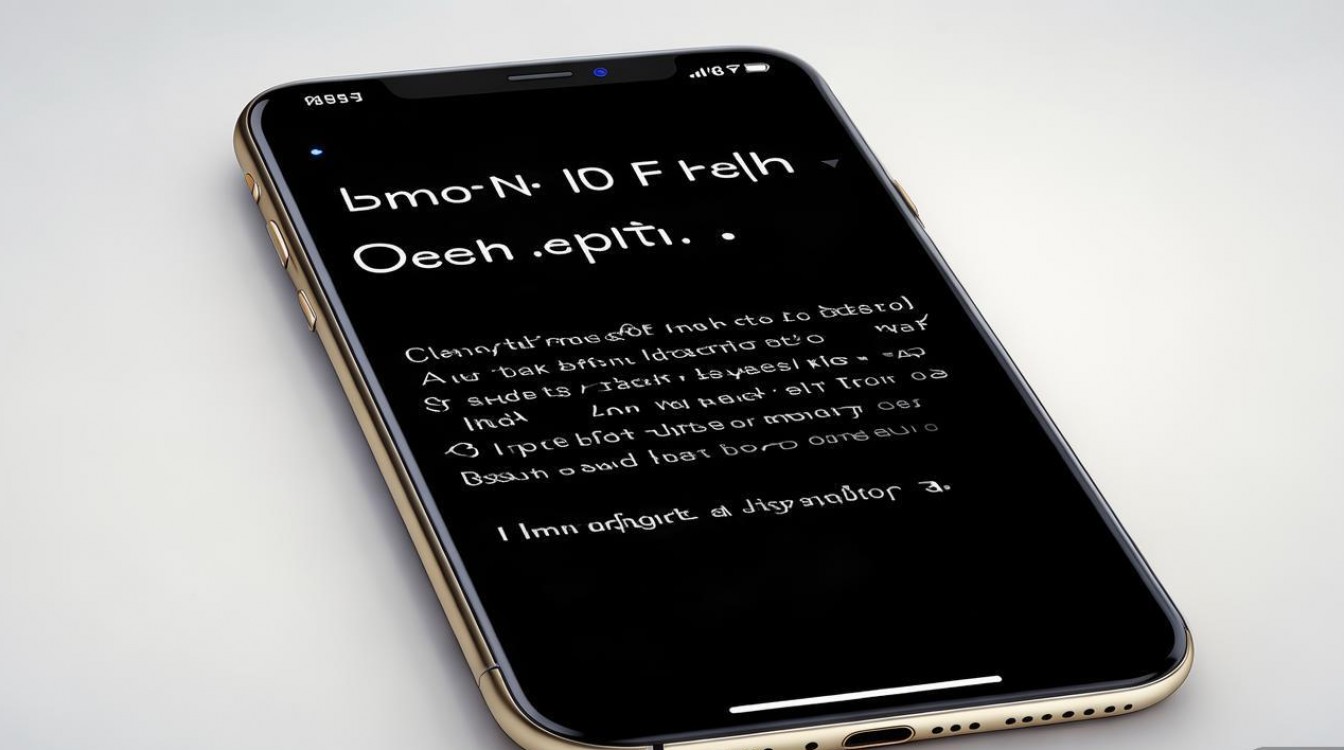
删除Apple ID的准备工作
在开始操作前,务必完成以下准备工作,避免数据丢失或设备锁定:
- 备份重要数据:通过“设置”>“[你的姓名]”>“iCloud”>“iCloud云备份”开启备份,或连接电脑使用iTunes/Finder进行备份。
- 关闭“查找我的iPhone”:这是解锁设备的关键步骤,路径为“设置”>“[你的姓名]”>“查找”>“查找我的iPhone”,确保开关处于关闭状态,若无法关闭,需输入Apple ID密码确认。
- 退出其他Apple服务:如iMessage、FaceTime等,避免残留账户信息。
通过设备设置直接删除Apple ID
适用于“查找我的iPhone”已关闭的情况,操作步骤如下:
- 进入设置界面:打开苹果7手机,点击“设置”>“[你的姓名]”(即顶部的Apple ID账户信息)。
- 滚动到底部:在账户页面最下方,点击“退出登录”。
- 输入密码并确认:系统会提示输入Apple ID密码,输入后点击“关闭”即可完成退出,部分iOS版本可能需要额外验证,按提示操作即可。
注意事项:
- 若设备运行iOS 7.0至iOS 10.3系统,路径可能略有不同,需进入“设置”>“iCloud”>“退出登录”。
- 退出后,设备将不再与该Apple ID关联,但原账户下载的App可能仍需登录才能更新。
通过“查找我的iPhone”强制删除(适用于设备被锁定情况)
若“查找我的iPhone”处于开启状态,且用户无法登录原Apple ID,需通过其他设备操作:
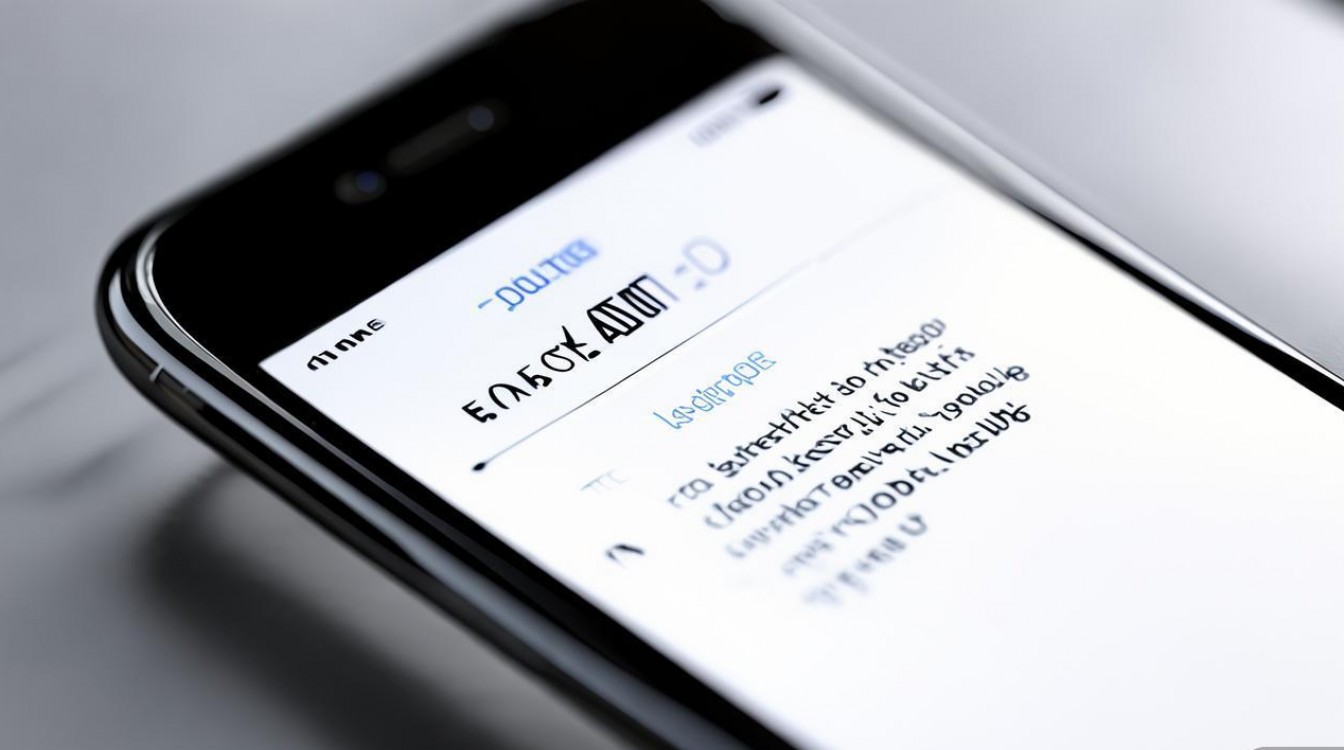
- 使用电脑或另一台苹果设备:访问iCloud官网(iCloud.com)并登录原Apple ID。
- 进入“查找”功能:点击“查找我的iPhone”,在设备列表中选择需要删除ID的苹果7手机。
- 执行“抹掉iPhone”:选择该设备后,点击“抹掉此设备”,确认后设备将被远程清除数据和账户信息。
- 激活锁解除:抹除完成后,设备将恢复出厂设置,重新激活时无需原Apple ID密码。
局限性:
- 需要原Apple ID密码和网络连接。
- 若设备处于离线状态,需等待其联网后才能操作。
使用第三方工具(谨慎选择)
若以上方法均不可行,可考虑专业解锁工具,但存在一定风险:
- 工具选择:如Tenorshare 4MeKey、iCloudin等,需通过官方网站下载,避免恶意软件。
- 操作流程:通常为连接电脑、运行工具、按照提示解除激活锁。
- 风险提示:第三方工具可能违反苹果服务条款,且存在数据泄露或设备变砖风险,建议优先尝试官方方法。
常见问题与解决方案
-
提示“此Apple ID已用于开启‘查找我的iPhone’”
解决:必须先关闭“查找我的iPhone”,或通过iCloud远程抹除设备,若无法登录原账户,需联系苹果客服提供购买凭证协助解锁。 -
退出登录后仍需原ID密码下载App
解决:这是正常现象,因App Store与Apple ID绑定,可尝试在“设置”>“App Store”中退出当前ID,重新登录新账户,或通过“购买记录”重新下载免费App。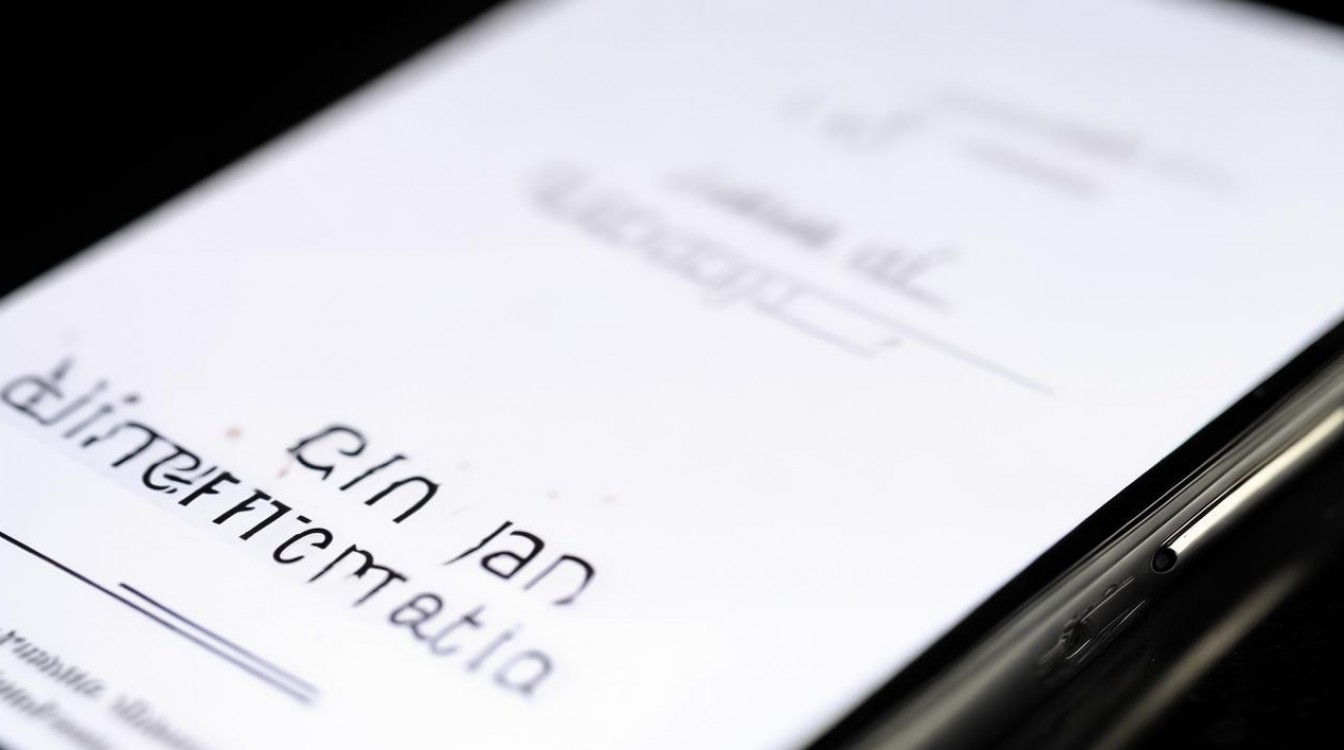
相关问答FAQs
Q1:苹果7删除Apple ID后,还能用原ID登录iCloud吗?
A:删除Apple ID仅指退出当前设备的账户绑定,原Apple ID本身不会被注销,仍可登录iCloud、App Store等服务,但设备将不再与该ID关联,iCloud备份也不会自动同步。
Q2:忘记Apple ID密码且无法通过“查找我的iPhone”删除怎么办?
A:可尝试通过苹果官方密码重置页面(iforgot.apple.com)找回密码,或联系苹果客服(400-666-8800)提供设备序列号、购买发票等证明材料,申请解除激活锁,部分第三方维修店也提供解锁服务,但需谨慎选择。
删除苹果7的Apple ID需根据设备状态选择合适方法,优先保障数据安全和账户合法性,操作前务必备份资料,避免因误操作造成不必要的损失。
版权声明:本文由环云手机汇 - 聚焦全球新机与行业动态!发布,如需转载请注明出处。












 冀ICP备2021017634号-5
冀ICP备2021017634号-5
 冀公网安备13062802000102号
冀公网安备13062802000102号